Table of contents
"WindowsLocationProvider已被定义 "的问题 描述 : 在一台基于Windows 10的计算机上,当试图打开组策略编辑器时,出现以下错误:" 名称空间'Microsoft.Policies.Sensors.WindowsLocationProvider'已被定义为商店中另一个文件的目标名称空间。
File C:\Windows\PolicyDefinitions\Microsoft-Windows-Geolocation-WLPAdm.admx, line 5, column 110 ".

的"。 名称空间'Microsoft.Policy.Sensors.WindowsLocationProvider '...... "问题的发生是因为在最新的Windows 10更新{版本1511(Build 10586)}中,"Microsoft-Windows-Geolocation-WLPAdm.admx "被重命名为 "LocationProviderADM.admx"。
在本教程中,你可以找到关于如何解决在Windows 10 & Server 2012 & 2008中打开组策略编辑器时出现的 "Windows位置提供者 "错误的详细说明。
如何修复Windows 10和Windows Server 2008 & 2012上的 "WindowsLocationProvider已定义错误"。
注意:在继续关闭组策略编辑器之前。
1. 打开具有管理权限的命令提示符。 要做到这一点。
- 右键点击 开始 菜单,并选择 命令提示符(管理员)。
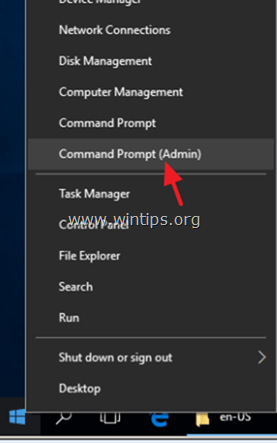
2. 在命令提示窗口,给出以下两(2)条命令(按 进入 键入每个人的名字后),将所有权授予管理员。
- takeown /f C:\Windows\PolicyDefinitions\Microsoft-Windows-Geolocation-WLPAdm.admx /a takeown /f C:\Windows\PolicyDefinitions/en-US\Microsoft-Windows-Geolocation-WLPAdm.adml /a
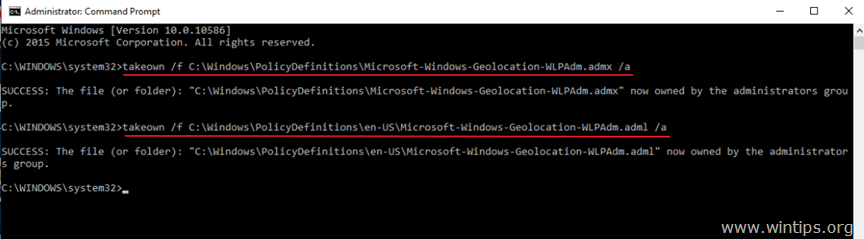
3. 然后通过输入这两条命令,给予管理员对上述文件的完全控制权限。
- icacls C:\Windows\PolicyDefinitions\Microsoft-Windows-Geolocation-WLPAdm.admx /grant administrators:F icacls C:\Windows\PolicyDefinitions\en-US\Microsoft-Windows-Geolocation-WLPAdm.adml /grant administrators:F

4.关闭 命令提示符,并打开Windows Explorer。
5. 导航至" C:\Windows\PolicyDefinitions\" 文件夹和 重命名 的"。 Microsoft-Windows-Geolocation-WLPAdm.admx "文件改为" Microsoft-Windows-Geolocation-WLPAdmx。 老 ".
6. 然后导航到" C:\Windows\PolicyDefinitions\en-US\" 文件夹和 重命名 将 "Microsoft-Windows-Geolocation-WLPAdm.admx "文件改为" Microsoft-Windows-Geolocation-WLPAdm. 老 ".
7. 现在打开Group Polity Editor (gpedit.msc),"WindowsLocationProvider "的错误应该消失了!
就是这样!让我知道本指南是否对你有帮助,请留下你的经验评论。 请喜欢并分享本指南以帮助他人。

Andy Davis
A system administrator s blog about Windows





